Hello大家好 , 我是帮帮 。今天跟大家分享一下Excel单元格带方框录入技巧,不用插入符号 , 打印排版快捷简单 。
【Excel单元格带方框录入技巧 excel方框怎么打出来】 有个好消息!为了方便大家更快的掌握技巧,寻找捷径 。请大家点击文章末尾的“了解更多”,在里面找到并关注我,里面有海量各类模板素材免费下载,我等着你噢^^<——非常重要?。。?
メ大家请看范例图片 , Excel单元格输入“□”,传统做法 , 点击进入编辑栏 。メ
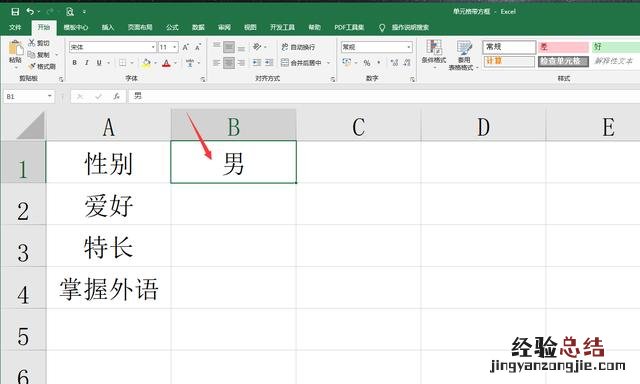
文章插图
メ点击插入——符号——几何图形符——找到“□”,点击插入 。メ
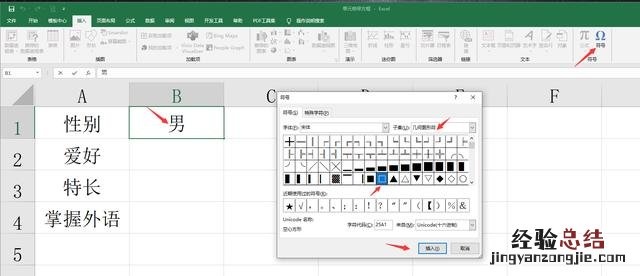
文章插图
メ这种方法插入的符号,可以复制,应用到其他单元格,但是这种方法增加操作次数 。メ
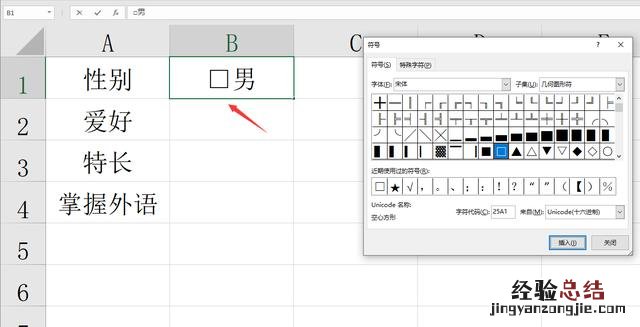
文章插图
メ我们可以使用更简单的想法,框选多个表格区域——CTRL+1设置单元格格式——自定义,输入法输入方框,翻页找到符号 。メ
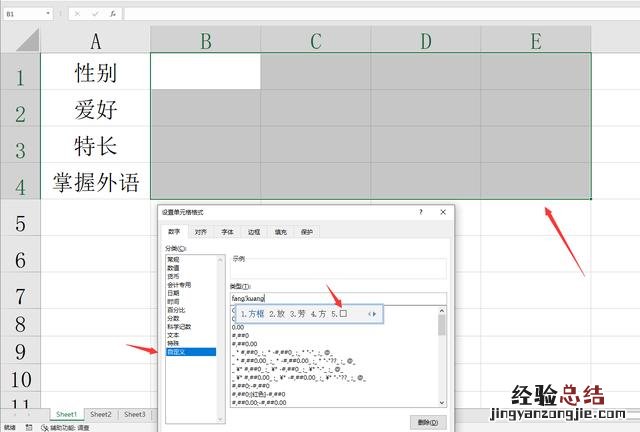
文章插图
メ输入“□@”,点击确定 。メ
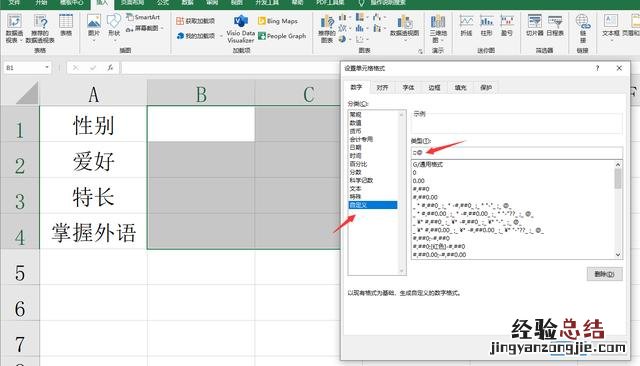
文章插图
メ单元格输入文件,文字前方自动添加“□”符号 。无需操作 。メ
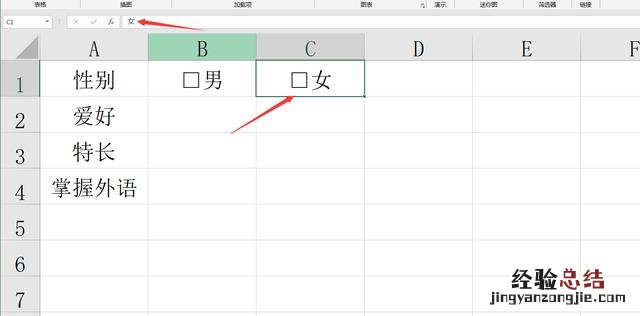
文章插图
メ复杂工作轻松做,一键自动生成,方便打印 。メ
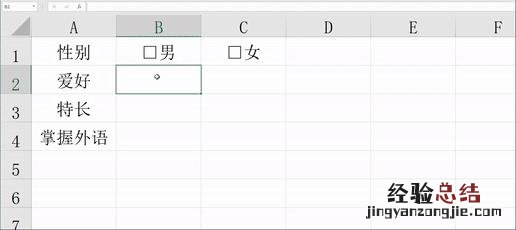
文章插图
メ如果其他单元格区域要应用该种格式,直接双击格式刷 。メ
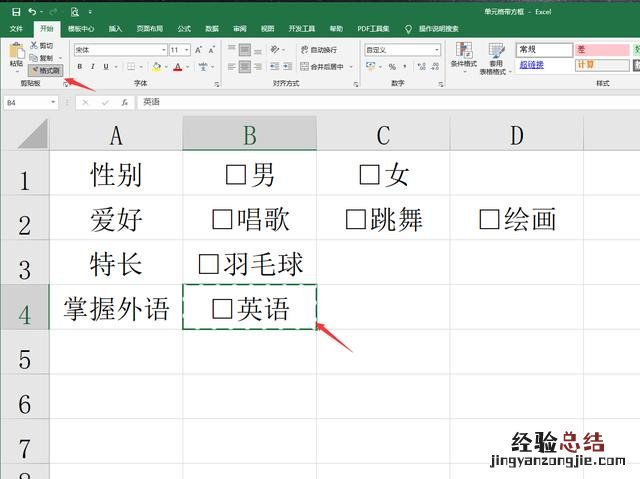
文章插图
メ批量格式刷刷一下即可,实用小技巧大家赶紧学起来 。メ
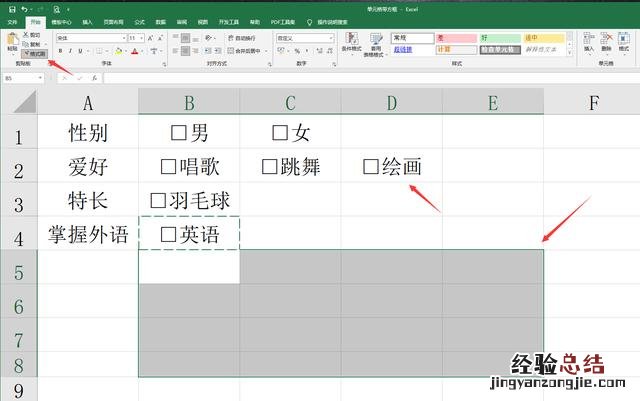
文章插图














